1、商品期初数据是否支持导入?怎么操作?
【操作流程】
商品期初数据支持通过excel表格导入,需要下载系统的模板,编辑后才能导入。依次点击【基础资料】-【商品期初】,点右上角“引入”,在引入界面点右上角下载系统模板,编辑后再引入即可。
【注意】
目前系统默认导入模板比较简单,需根据实际情况自定义导入模板,然后下载自定义导入模板。在引入界面点击“模板管理”可编辑引入模板。
2、商品期初录入具体说明?
【解释说明】
1、 业务场景:用于系统初始化时第一期启用时,商品期初维护,或是从其它软件切换至该软件时初始化期初库存
2、 作用:支持手工新增或引入方式增加商品期初库存
3、 支持普通商品以及特性商品的期初维护,可根据业务需求设置期初引入的模板,下载模板后按模板要求维护好对应的信息后再进行引入
4、 注意事项:结账后将不允许修改或新增、修改、删除、引入商品的期初数据
5、引入说明:
引入的字段信息可通过建立新的模板或是修改现有模板设置需要引入的字段,但*号字段商品编码、仓库、单位、数量为必须引入字段
引入的字段在模板中可设置引入的属性值以编码还是名称引入与系统中的资料进行匹配
基本单位成本不填写,则引入后默认为0
基本单位成本有值时,引后会根据数量*基本单位成本计算期初总价
引入期初总价时会根据,期初总价/数量,计算基本单位成本
启用批次保质期的商品,则"批次"和"生产日期"信息必须录入,"有效期至"系统会根据“保质期单位和保质期信息”自动计算。日期格式:2019-12-15或20191215或2019/12/15
仅启用批次的商品,则批次信息必须录入,生产日期不用录入。如果录入了生产日期,则引入失败。
序列号商品,"序列号"信息必填,同一个商品在一个仓库下有多个序列号,只要在下一行录入序列号信息即可(相同的信息不用填写),商品仓库信息不用重复维护。如果商品仓库信息重复,会将之前该商品的序列号信息完全覆盖
同一商品的不同序列号,需要维护第一行序列号的“单位成本”,如果维护其他行序列号单位成本不生效;单位成本不填写,默认为0
6、辅助属性商品,引入时需要指定对应商品的属性值
3、 批次商品期初录入,为什么提示“同一批次产品、注册证号。生产许可证信息应一致,请检查”?
【解决方案】
检查同一批次商品是否存在生产许可证不一致的情况,同批次商品需对应相同的生成许可证信息
【注意】同个商品同个批次不允许在多行分别录入
4、如何批量导入序列号商品期初库存?
【操作流程】
(1)打开【基础资料】-【商品期初】,点击右上角【引入】
(2)点开引入数据界面,点击【模板管理】-【新增模板】
(3) 将【序列号】字段启用必录和引入(单位成本与期初总价需要导入也可以启用),启用后录入模板编码与名称,点击【保存】
(4) 保存新增模板后,关闭返回模板管理界面,勾选新增模板,点击【下载】
(5) 打开模板录入序列号商品期初数据
(6) 单击【引入】,选择引入文件,单击【开始引入】,引入完成后,系统会显示引入结果。也可以通过【引入详情】查看近7天的引入记录。引入界面及结果如下列各图所示:
5、如何批量导入批次保质期商品期初库存?
【操作流程】
(1)打开【基础资料】-【商品期初】,点击右上角【引入】
(2)点开引入数据界面,点击【模板管理】-【新增模板】
(3)将【批次、生产日期、保质期、保质期单位】字段启用必录和引入(单位成本与期初总价需要导入也可以启用),启用后录入模板编码与名称,点击【保存】
(4) 保存新增模板后,关闭返回模板管理界面,勾选新增模板,点击【下载】
(5)打开模板录入批次保质期商品期初数据
(6)单击【引入】,选择引入文件,单击【开始引入】,引入完成后,系统会显示引入结果。也可以通过【引入详情】查看近7天的引入记录。引入界面及结果如下列各图所示:
6、如何导入辅助属性商品期初?
【操作流程】
(1)打开【基础资料】-【商品期初】,点击右上角【引入】
(2)点开引入数据界面,点击【模板管理】-【新增模板】
(3)将【属性组】字段启用必录和引入(单位成本与期初总价需要导入也可以启用),启用后录入模板编码与名称,点击【保存】
(4)保存新增模板后,关闭返回模板管理界面,勾选新增模板,点击【下载】
(5)打开模板录入属性商品期初数据
(6)单击【引入】,选择引入文件,单击【开始引入】,引入完成后,系统会显示引入结果。也可以通过【引入详情】查看近7天的引入记录。引入界面及结果如下列各图所示:
7、是否可以同时导入不同类型商品的期初库存?
【解决方案】不同类型商品的期初库存是可以同时导入的,例如:同时导入批次保质期商品和序列号商品,可同时分模板录好数据后导入期初库存
【操作流程】
(1) 分别下载批次保质期商品模板与序列号商品模板,录入数据
(2) 打开模板录入对应的商品期初数据后,点击【引入】打开【引入数据】界面
(3) 点击上传文件,按顺序上传两个模板文件
(4) 上传完成后点击【开始引入】,可同时查看【引入进度】,引入失败也可点击【下载失败清单】,查看引入失败原因
8、客户初始数据如何录入?
【操作流程】
企业与客户之间的往来余额,在启用账套时需要录入到系统中。
(1)单击【基础资料】→【客户初始数据】,即可进入客户初始数据录入界面,单击右上角【新增】按钮,即可录入客户初始数据,如下图所示:
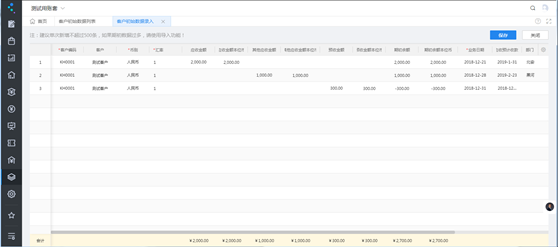
(2)可以根据业务发生时间分别录入应收金额、其他应收金额、预收金额明细数据。录入完成【保存】即可。
(3)客户初始数据需要审核,在客户初始数据界面,选择录入的初始数据,单击【审核】按钮即可。
客户初始数据也支持引入引出。系统预置了引入引出标准模板,可以先引出模板,在模板中录入数据后,再引入到系统中。如果客户初始数据较多,建议使用引入功能。操作步骤如下:
(1)单击【引出】-【按模板引出】,选择模板,单击【确定】按钮,
(2)在模板中录入客户初始数据。
(3)单击【引入】,选择引入文件,单击【开始引入】,引入完成后,系统会显示引入结果。也可以通过【引入详情】查看近7天的引入记录。引入界面及结果如下列各图所示:
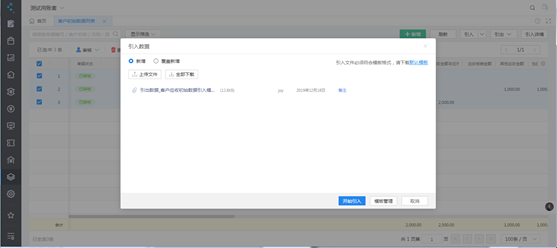
9、供应商初始数据如何录入?
【操作流程】
企业与供应商之间的往来余额,在启用账套时需要录入到系统中。
(1)单击【基础资料】→【供应商初始数据】,即可进入供应商初始数据录入界面,单击右上角【新增】按钮,即可录入供应商初始数据
(2)可以根据业务发生时间分别录入应付金额、其他应付金额、预付金额明细数据。录入完成【保存】即可。
(3)供应商初始数据需要审核,在供应商初始数据列表界面,选择录入的初始数据,单击【审核】按钮即可。
供应商初始数据也支持引入引出。系统预置了引入引出标准模板,可以先引出模板,在模板中录入数据后,再引入到系统中。如果供应商初始数据较多,建议使用引入功能。操作步骤如下:
(1)单击【引出】-【按模板引出】,选择模板,单击【确定】按钮,如下图所示:
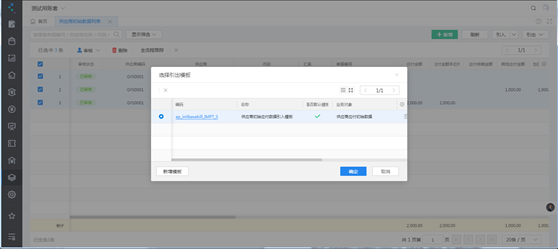
(2)在模板中录入供应商初始数据。
(3)单击【引入】,选择引入文件,单击【开始引入】,引入完成后,系统会显示引入结果。也可以通过【引入详情】查看近7天的引入记录。引入界面及结果如下列各图所示:
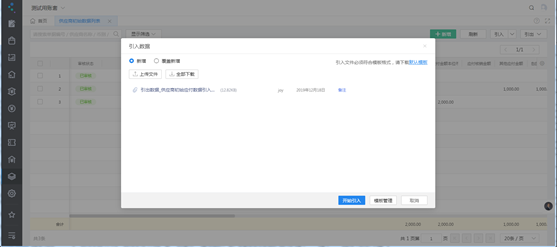
10、客户与供应商初始余额业务日期默认为哪个日期?
【解释说明】
(1)供应商初始数据即账套启用时供应商的期初数据,包含供应商期初应付、供应商期初预付、供应商期初其他应付。如果系统2021年1期启用,则默认进销存期间为2021年1期,2021年1期期初数据须是2020年12期期末。若是自然年度期间,那么2020年12期期末则为2020年12月31日的数据,所以供应商初始数据中业务日期默认为2020年12月31日,您也可以根据实际业务发生日期修改为其他日期,但不能大于进销存日用日期(即不能大于2021年1月1日)。
(2)客户初始数据即账套启用时客户的期初数据,包含客户期初应收、客户期初预收、客户期初其他应收。如果系统2021年1期启用,则默认进销存期间为2021年1期,2021年1期期初数据须是2020年12期期末。若是自然年度期间,那么2020年12期期末则为2020年12月31日的数据,所以客户初始数据中业务日期默认为2020年12月31日,您也可以根据实际业务发生日期修改为其他日期,但不能大于进销存日用日期(即不能大于2021年1月1日)。

